六下教科版 第4课 美食文化(一)—规划演示文稿 教案
文档属性
| 名称 | 六下教科版 第4课 美食文化(一)—规划演示文稿 教案 |
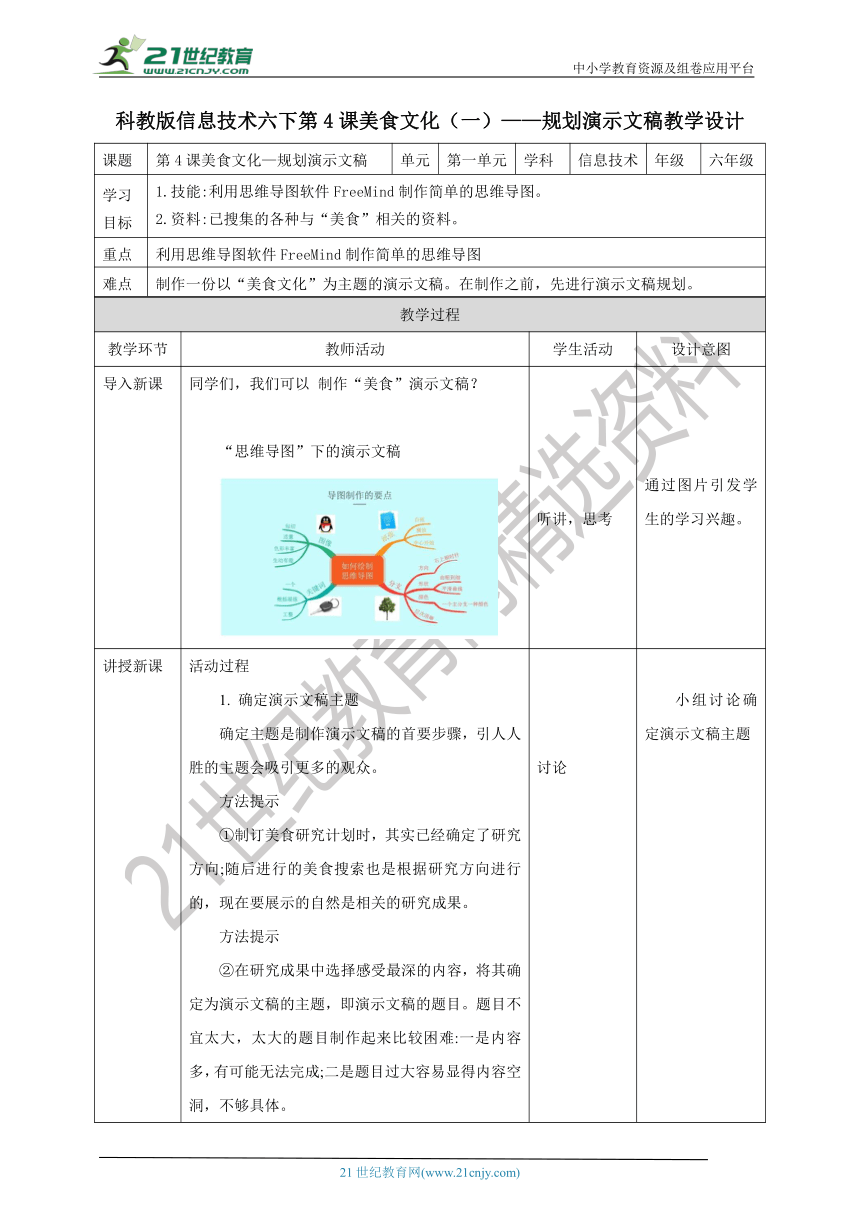
|
|
| 格式 | doc | ||
| 文件大小 | 2.6MB | ||
| 资源类型 | 试卷 | ||
| 版本资源 | 教科版 | ||
| 科目 | 信息技术(信息科技) | ||
| 更新时间 | 2023-02-13 10:35:26 | ||
图片预览
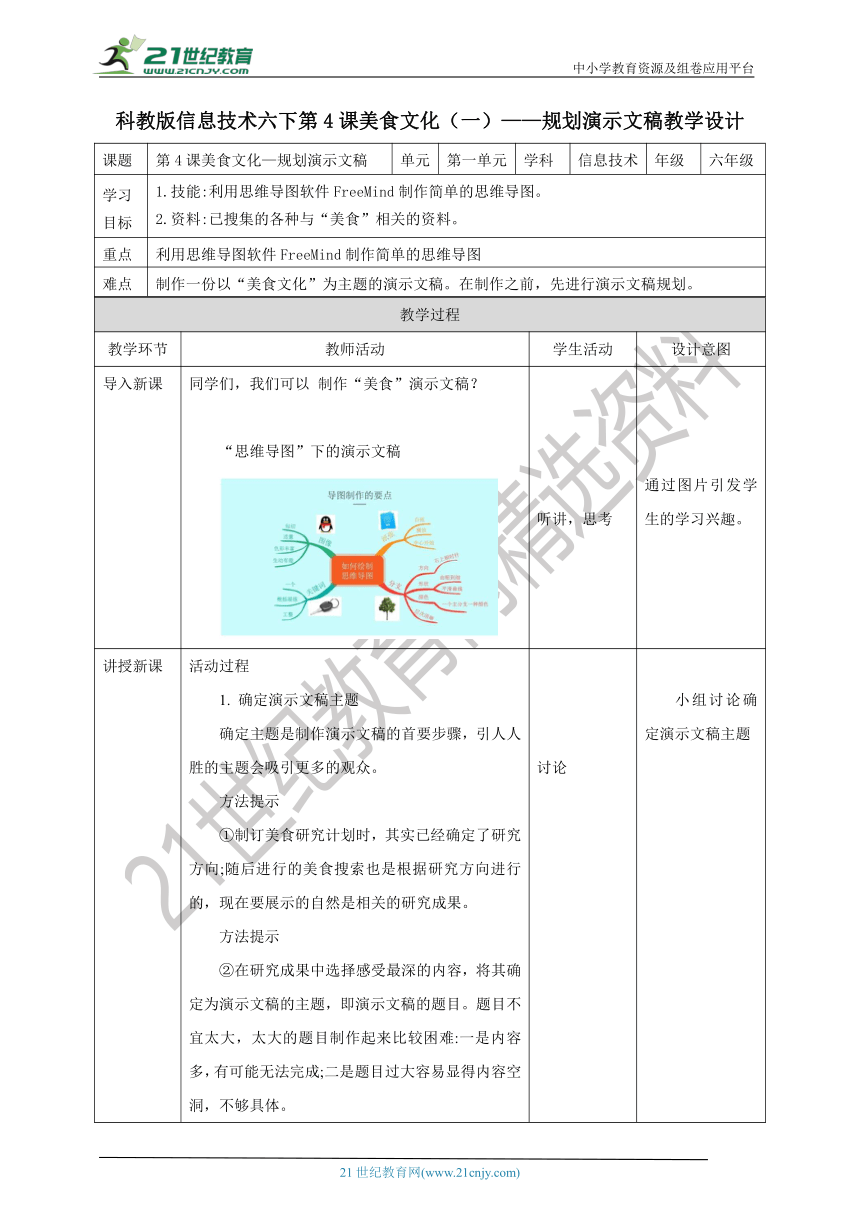
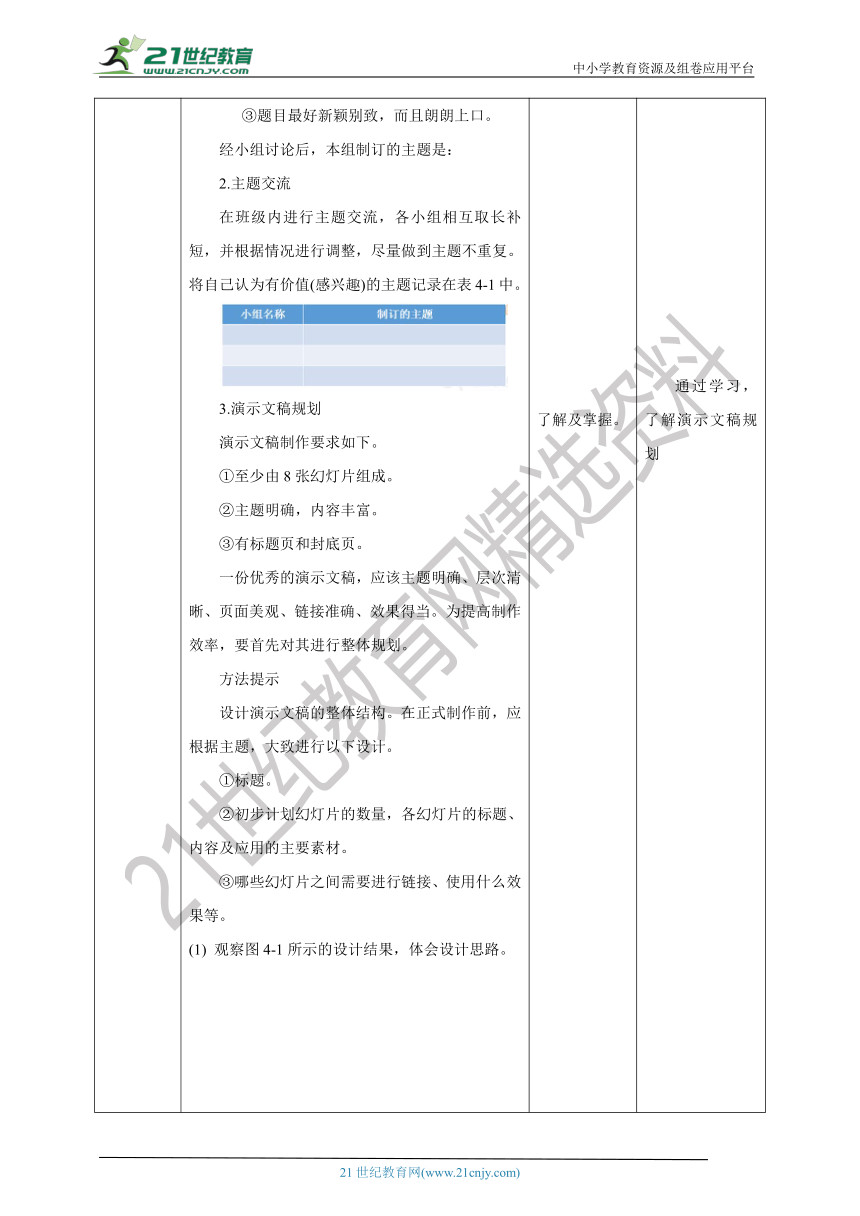
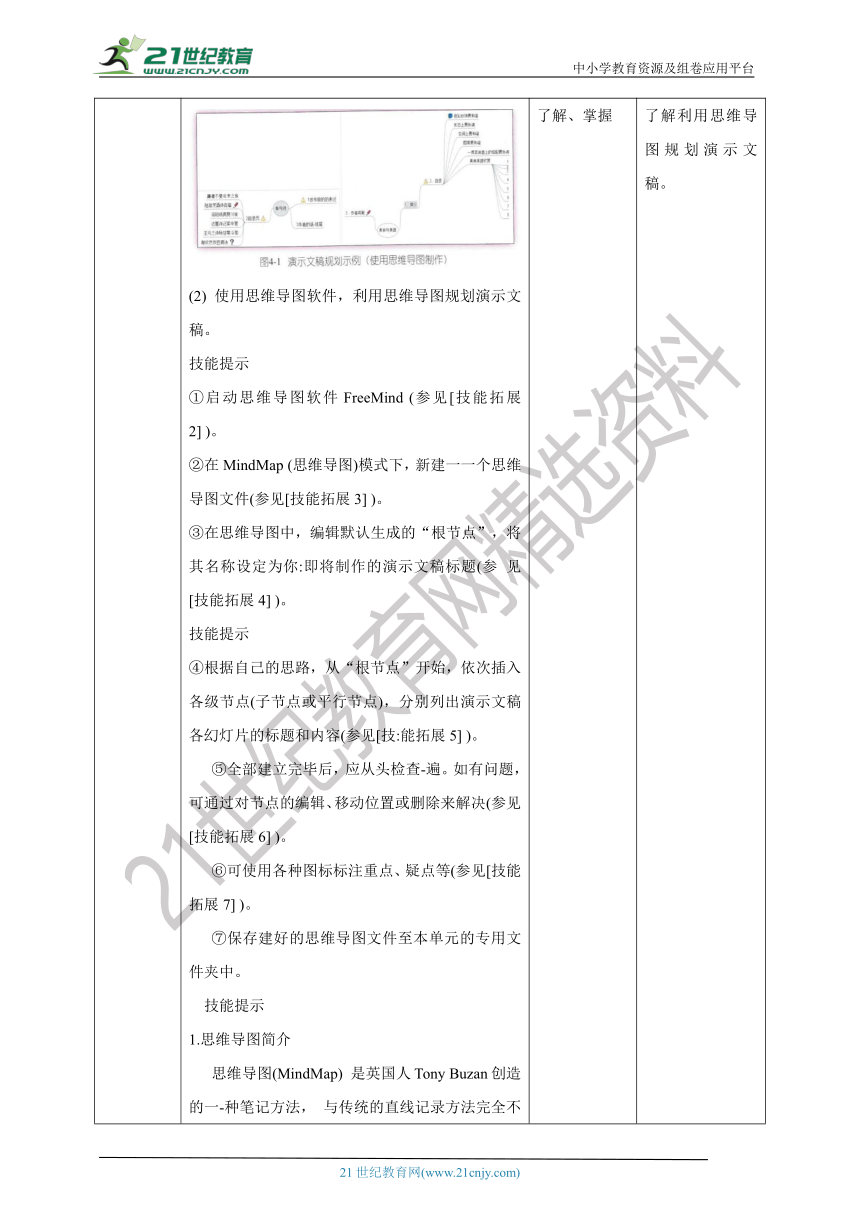

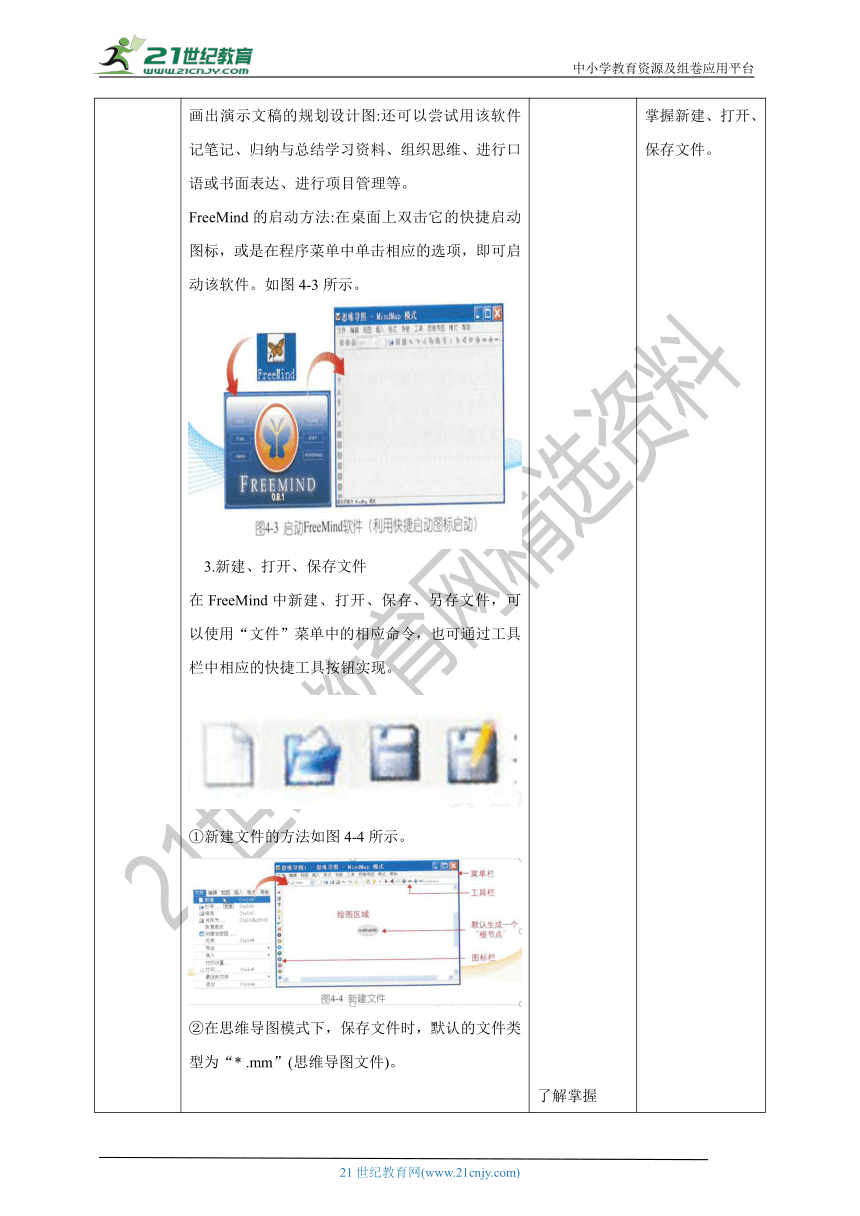
文档简介
中小学教育资源及组卷应用平台
科教版信息技术六下第4课美食文化(一)——规划演示文稿教学设计
课题 第4课美食文化—规划演示文稿 单元 第一单元 学科 信息技术 年级 六年级
学习目标 1.技能:利用思维导图软件FreeMind制作简单的思维导图。2.资料:已搜集的各种与“美食”相关的资料。
重点 利用思维导图软件FreeMind制作简单的思维导图
难点 制作一份以“美食文化”为主题的演示文稿。在制作之前,先进行演示文稿规划。
教学过程
教学环节 教师活动 学生活动 设计意图
导入新课 同学们,我们可以 制作“美食”演示文稿?“思维导图”下的演示文稿 听讲,思考 通过图片引发学生的学习兴趣。
讲授新课 活动过程1. 确定演示文稿主题确定主题是制作演示文稿的首要步骤,引人人胜的主题会吸引更多的观众。方法提示①制订美食研究计划时,其实已经确定了研究方向;随后进行的美食搜索也是根据研究方向进行的,现在要展示的自然是相关的研究成果。方法提示②在研究成果中选择感受最深的内容,将其确定为演示文稿的主题,即演示文稿的题目。题目不宜太大,太大的题目制作起来比较困难:一是内容多,有可能无法完成;二是题目过大容易显得内容空洞,不够具体。 ③题目最好新颖别致,而且朗朗上口。经小组讨论后,本组制订的主题是:2.主题交流在班级内进行主题交流,各小组相互取长补短,并根据情况进行调整,尽量做到主题不重复。将自己认为有价值(感兴趣)的主题记录在表4-1中。3.演示文稿规划演示文稿制作要求如下。①至少由8张幻灯片组成。②主题明确,内容丰富。③有标题页和封底页。一份优秀的演示文稿,应该主题明确、层次清晰、页面美观、链接准确、效果得当。为提高制作效率,要首先对其进行整体规划。方法提示设计演示文稿的整体结构。在正式制作前,应根据主题,大致进行以下设计。①标题。②初步计划幻灯片的数量,各幻灯片的标题、内容及应用的主要素材。③哪些幻灯片之间需要进行链接、使用什么效果等。(1) 观察图4-1所示的设计结果,体会设计思路。(2) 使用思维导图软件,利用思维导图规划演示文稿。技能提示①启动思维导图软件FreeMind (参见[技能拓展2] )。②在MindMap (思维导图)模式下,新建一一个思维导图文件(参见[技能拓展3] )。③在思维导图中,编辑默认生成的“根节点”,将其名称设定为你:即将制作的演示文稿标题(参 见[技能拓展4] )。技能提示④根据自己的思路,从“根节点”开始,依次插入各级节点(子节点或平行节点),分别列出演示文稿各幻灯片的标题和内容(参见[技:能拓展5] )。 ⑤全部建立完毕后,应从头检查-遍。如有问题,可通过对节点的编辑、移动位置或删除来解决(参见[技能拓展6] )。 ⑥可使用各种图标标注重点、疑点等(参见[技能拓展7] )。 ⑦保存建好的思维导图文件至本单元的专用文件夹中。 技能提示1.思维导图简介 思维导图(MindMap) 是英国人Tony Buzan创造的一-种笔记方法, 与传统的直线记录方法完全不同,它以直观形象的图示建立起各个概念之间的联系。往往是从一个主要概念开始,随着思维的不断深入,逐步建立起一 个有序的图。在国内,MindMap又被翻译为脑图或心智图。 很多大的组织和企业都使用思维导图。例如,波音公司在设计波音747飞机的时候就使用了思维导图。据说,如果使用普通的方法,设计波747飞机这样一个大型的项目要花费6年的时间。但是,通过使用思维导图,工程师只花了6“个月的时间!思维导图的威力惊人吧 具体做法是:在一张纸的中心写下主题,在主题周围画出一级级的分支,把所有的信息组织在一个树状的结构图上,每一分支上都写上不同概念的关键词或短句,把每一个概念进行分类并且有层次地分布在图上。而这图上又充满着各种色彩、图像。如图4-2所示。 ●2. 思维导图软件FreeMind 除了可以手绘思维导图外,人们还开发了使用计算机制作思维导图时软件,如Mindjet MindManager、Inspiration. FreeMind等。 教材中介绍的FreeMind,功能简洁,我们可以用它很容易地画出演示文稿的规划设计图:还可以尝试用该软件记笔记、归纳与总结学习资料、组织思维、进行口语或书面表达、进行项目管理等。FreeMind的启动方法:在桌面上双击它的快捷启动图标,或是在程序菜单中单击相应的选项,即可启动该软件。如图4-3所示。 3.新建、打开、保存文件在FreeMind中新建、打开、保存、另存文件,可以使用“文件”菜单中的相应命令,也可通过工具栏中相应的快捷工具按钮实现。 ①新建文件的方法如图4-4所示。 ②在思维导图模式下,保存文件时,默认的文件类型为“* .mm”(思维导图文件)。●4.编辑节点以编辑根节点为例,主要有以下几种方法。①菜单方式:选定需编辑的节点,执行“编辑→编辑节点”菜单命令。②快捷菜单方式:右击节点,在弹出的快捷菜单中选择“编辑节点”命令,可对节点的文字内容进行修改。 ③快捷键方式:单击节点,按下键盘上的F12键,即可编辑修改。④当节点刚刚建立时,直接单击,即可编辑该节点。 文本编辑完成后,在绘图区域的空白处单击鼠标,节点即可编辑完毕,如图4-5所示。 5.插入节点 类似制作网站时通过“导航”视图建立网站结构,思维导图中的节点也有层级关系。 一幅思维导图,只能有一个“根节点”。在“根节点”下,可以插入“子节点”,在这些“子节点”下,则既可以插入同级的“平行节点”,也可以继续插入下一级的“子节点”,一级-级依次创建下去。从第二级的“子节点”开始,除了可以向下创建“子节点”,还可以向上创建“父节点”。选定相应的节点后,插入节点主要有以下几种方法。①菜单方式:执行“插入—插入子节点”(或其他级 别的节点)菜单命令,如图4-6所示 。 ②快捷菜单方式:右击节点,在弹出的快捷菜单中选择相应的插入节点命令。 ③快捷键方式:插入子节点的快捷键是Insert键,插入其他类型节点的快捷键参见菜单项中的提示。 利用插入节点的方法建立的演示文稿结构示意图如图4-7所示。6.节点的移动、删除①节点的位置如果不合适,可以移动。将鼠标指针指向某节点,该节点上出现一个椭圆形时,拖动鼠标,即可在一定的范围内移动该节点,节点间相应的连线也随之移动,如图4- 8所示。②若某节点创建不合理,可以删除该节点选定待删除的节点,按Delete键; 或右击节点,在弹出的快捷菜单中选择“删除节点”命令,都可以删除该节点。.7.使用图标对节点进行标注 FreeMind左侧的图标栏中,提供了很多图标,鼠标指针移至图标上方,会显示该图标的名称。可以使用这些图标对重点的节点进行标注。标注方法:选定节点,单击相应图标,图标就会显示在该节点上。图4-9中的节点“2.目录” 前有一个显示“重要”的图标,表明这是重要内容;节点“3.作者鸣谢”后的图标表示其内容有待推敲。 在计划和组织任何一件事情之前,最好先列出所有相关的线索,制订完善的计划,这样会达到事半功倍的效果。本课介绍的思维导图就可以帮助我们完成这项工作。 在制作思维导图的过程中,你是否已经对即将制作的演示文稿做到了心中有数 对于制作思维导图,你有什么体会 请写下来。 讨论了解及掌握。了解、掌握了解听讲及掌握理解了解掌握操作了解掌握 小组讨论确定演示文稿主题通过学习,了解演示文稿规划了解利用思维导图规划演示文稿。了解并掌握思维导图软件FreeMind的使用方法。掌握新建、打开、保存文件。了解编辑节点。执行“插入—插入子节点”(或其他级 别的节点)菜单命。节点的移动、删除。使用图标对节点进行标注
课堂小结 1、在桌面上双击它的快捷启动图标,或是在程序菜单中单击相应的选项,即可启动思维导图软件FreeMind,在FreeMind中新建、打开、保存、另存文件等功能。 2、选定需编辑的节点,执行“编辑→编辑节点”菜单命令,对文字内容进行修改,在“根节点”上可插入其他节点,如父节点等,对不合适的位置的节点进行删除,最后使用图标对节点进行标注。 提问回答 通过提问方式进行总结。
板书 一、思维导图简介二、思维导图软件FreeMind三、新建、打开、保存文件四、编辑节点五、插入节点六、节点的移动、删除七、使用图标对节点进行标注
21世纪教育网 www.21cnjy.com 精品试卷·第 2 页 (共 2 页)
HYPERLINK "http://www.21cnjy.com/" 21世纪教育网(www.21cnjy.com)
科教版信息技术六下第4课美食文化(一)——规划演示文稿教学设计
课题 第4课美食文化—规划演示文稿 单元 第一单元 学科 信息技术 年级 六年级
学习目标 1.技能:利用思维导图软件FreeMind制作简单的思维导图。2.资料:已搜集的各种与“美食”相关的资料。
重点 利用思维导图软件FreeMind制作简单的思维导图
难点 制作一份以“美食文化”为主题的演示文稿。在制作之前,先进行演示文稿规划。
教学过程
教学环节 教师活动 学生活动 设计意图
导入新课 同学们,我们可以 制作“美食”演示文稿?“思维导图”下的演示文稿 听讲,思考 通过图片引发学生的学习兴趣。
讲授新课 活动过程1. 确定演示文稿主题确定主题是制作演示文稿的首要步骤,引人人胜的主题会吸引更多的观众。方法提示①制订美食研究计划时,其实已经确定了研究方向;随后进行的美食搜索也是根据研究方向进行的,现在要展示的自然是相关的研究成果。方法提示②在研究成果中选择感受最深的内容,将其确定为演示文稿的主题,即演示文稿的题目。题目不宜太大,太大的题目制作起来比较困难:一是内容多,有可能无法完成;二是题目过大容易显得内容空洞,不够具体。 ③题目最好新颖别致,而且朗朗上口。经小组讨论后,本组制订的主题是:2.主题交流在班级内进行主题交流,各小组相互取长补短,并根据情况进行调整,尽量做到主题不重复。将自己认为有价值(感兴趣)的主题记录在表4-1中。3.演示文稿规划演示文稿制作要求如下。①至少由8张幻灯片组成。②主题明确,内容丰富。③有标题页和封底页。一份优秀的演示文稿,应该主题明确、层次清晰、页面美观、链接准确、效果得当。为提高制作效率,要首先对其进行整体规划。方法提示设计演示文稿的整体结构。在正式制作前,应根据主题,大致进行以下设计。①标题。②初步计划幻灯片的数量,各幻灯片的标题、内容及应用的主要素材。③哪些幻灯片之间需要进行链接、使用什么效果等。(1) 观察图4-1所示的设计结果,体会设计思路。(2) 使用思维导图软件,利用思维导图规划演示文稿。技能提示①启动思维导图软件FreeMind (参见[技能拓展2] )。②在MindMap (思维导图)模式下,新建一一个思维导图文件(参见[技能拓展3] )。③在思维导图中,编辑默认生成的“根节点”,将其名称设定为你:即将制作的演示文稿标题(参 见[技能拓展4] )。技能提示④根据自己的思路,从“根节点”开始,依次插入各级节点(子节点或平行节点),分别列出演示文稿各幻灯片的标题和内容(参见[技:能拓展5] )。 ⑤全部建立完毕后,应从头检查-遍。如有问题,可通过对节点的编辑、移动位置或删除来解决(参见[技能拓展6] )。 ⑥可使用各种图标标注重点、疑点等(参见[技能拓展7] )。 ⑦保存建好的思维导图文件至本单元的专用文件夹中。 技能提示1.思维导图简介 思维导图(MindMap) 是英国人Tony Buzan创造的一-种笔记方法, 与传统的直线记录方法完全不同,它以直观形象的图示建立起各个概念之间的联系。往往是从一个主要概念开始,随着思维的不断深入,逐步建立起一 个有序的图。在国内,MindMap又被翻译为脑图或心智图。 很多大的组织和企业都使用思维导图。例如,波音公司在设计波音747飞机的时候就使用了思维导图。据说,如果使用普通的方法,设计波747飞机这样一个大型的项目要花费6年的时间。但是,通过使用思维导图,工程师只花了6“个月的时间!思维导图的威力惊人吧 具体做法是:在一张纸的中心写下主题,在主题周围画出一级级的分支,把所有的信息组织在一个树状的结构图上,每一分支上都写上不同概念的关键词或短句,把每一个概念进行分类并且有层次地分布在图上。而这图上又充满着各种色彩、图像。如图4-2所示。 ●2. 思维导图软件FreeMind 除了可以手绘思维导图外,人们还开发了使用计算机制作思维导图时软件,如Mindjet MindManager、Inspiration. FreeMind等。 教材中介绍的FreeMind,功能简洁,我们可以用它很容易地画出演示文稿的规划设计图:还可以尝试用该软件记笔记、归纳与总结学习资料、组织思维、进行口语或书面表达、进行项目管理等。FreeMind的启动方法:在桌面上双击它的快捷启动图标,或是在程序菜单中单击相应的选项,即可启动该软件。如图4-3所示。 3.新建、打开、保存文件在FreeMind中新建、打开、保存、另存文件,可以使用“文件”菜单中的相应命令,也可通过工具栏中相应的快捷工具按钮实现。 ①新建文件的方法如图4-4所示。 ②在思维导图模式下,保存文件时,默认的文件类型为“* .mm”(思维导图文件)。●4.编辑节点以编辑根节点为例,主要有以下几种方法。①菜单方式:选定需编辑的节点,执行“编辑→编辑节点”菜单命令。②快捷菜单方式:右击节点,在弹出的快捷菜单中选择“编辑节点”命令,可对节点的文字内容进行修改。 ③快捷键方式:单击节点,按下键盘上的F12键,即可编辑修改。④当节点刚刚建立时,直接单击,即可编辑该节点。 文本编辑完成后,在绘图区域的空白处单击鼠标,节点即可编辑完毕,如图4-5所示。 5.插入节点 类似制作网站时通过“导航”视图建立网站结构,思维导图中的节点也有层级关系。 一幅思维导图,只能有一个“根节点”。在“根节点”下,可以插入“子节点”,在这些“子节点”下,则既可以插入同级的“平行节点”,也可以继续插入下一级的“子节点”,一级-级依次创建下去。从第二级的“子节点”开始,除了可以向下创建“子节点”,还可以向上创建“父节点”。选定相应的节点后,插入节点主要有以下几种方法。①菜单方式:执行“插入—插入子节点”(或其他级 别的节点)菜单命令,如图4-6所示 。 ②快捷菜单方式:右击节点,在弹出的快捷菜单中选择相应的插入节点命令。 ③快捷键方式:插入子节点的快捷键是Insert键,插入其他类型节点的快捷键参见菜单项中的提示。 利用插入节点的方法建立的演示文稿结构示意图如图4-7所示。6.节点的移动、删除①节点的位置如果不合适,可以移动。将鼠标指针指向某节点,该节点上出现一个椭圆形时,拖动鼠标,即可在一定的范围内移动该节点,节点间相应的连线也随之移动,如图4- 8所示。②若某节点创建不合理,可以删除该节点选定待删除的节点,按Delete键; 或右击节点,在弹出的快捷菜单中选择“删除节点”命令,都可以删除该节点。.7.使用图标对节点进行标注 FreeMind左侧的图标栏中,提供了很多图标,鼠标指针移至图标上方,会显示该图标的名称。可以使用这些图标对重点的节点进行标注。标注方法:选定节点,单击相应图标,图标就会显示在该节点上。图4-9中的节点“2.目录” 前有一个显示“重要”的图标,表明这是重要内容;节点“3.作者鸣谢”后的图标表示其内容有待推敲。 在计划和组织任何一件事情之前,最好先列出所有相关的线索,制订完善的计划,这样会达到事半功倍的效果。本课介绍的思维导图就可以帮助我们完成这项工作。 在制作思维导图的过程中,你是否已经对即将制作的演示文稿做到了心中有数 对于制作思维导图,你有什么体会 请写下来。 讨论了解及掌握。了解、掌握了解听讲及掌握理解了解掌握操作了解掌握 小组讨论确定演示文稿主题通过学习,了解演示文稿规划了解利用思维导图规划演示文稿。了解并掌握思维导图软件FreeMind的使用方法。掌握新建、打开、保存文件。了解编辑节点。执行“插入—插入子节点”(或其他级 别的节点)菜单命。节点的移动、删除。使用图标对节点进行标注
课堂小结 1、在桌面上双击它的快捷启动图标,或是在程序菜单中单击相应的选项,即可启动思维导图软件FreeMind,在FreeMind中新建、打开、保存、另存文件等功能。 2、选定需编辑的节点,执行“编辑→编辑节点”菜单命令,对文字内容进行修改,在“根节点”上可插入其他节点,如父节点等,对不合适的位置的节点进行删除,最后使用图标对节点进行标注。 提问回答 通过提问方式进行总结。
板书 一、思维导图简介二、思维导图软件FreeMind三、新建、打开、保存文件四、编辑节点五、插入节点六、节点的移动、删除七、使用图标对节点进行标注
21世纪教育网 www.21cnjy.com 精品试卷·第 2 页 (共 2 页)
HYPERLINK "http://www.21cnjy.com/" 21世纪教育网(www.21cnjy.com)
